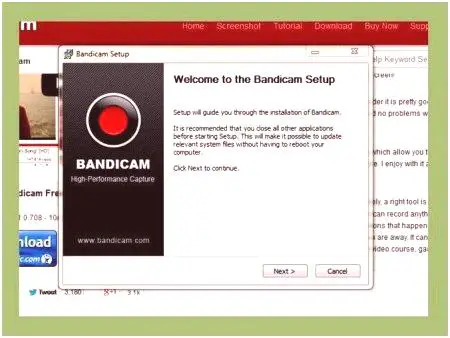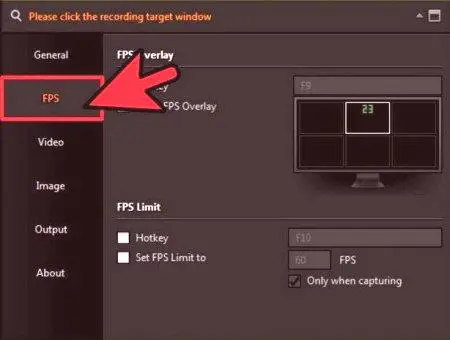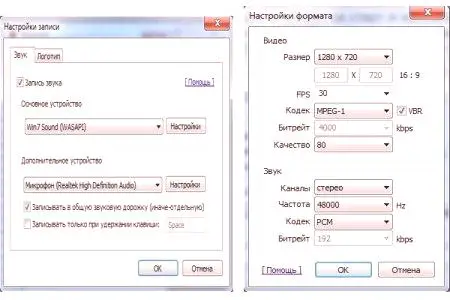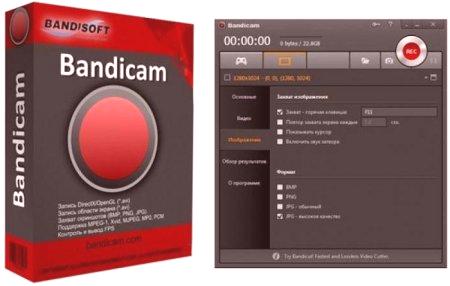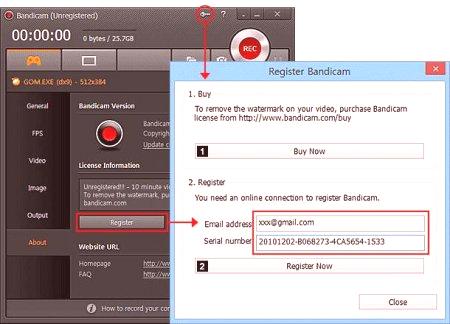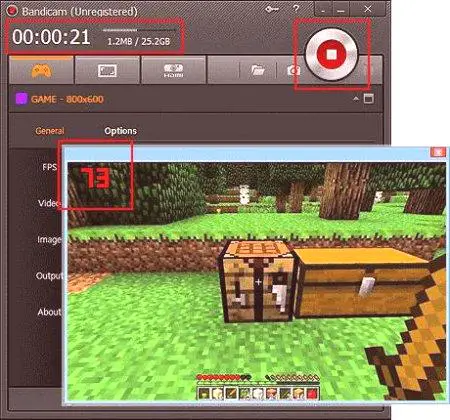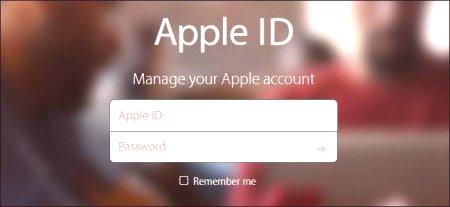Ta članek vam bo povedal, kako konfigurirati "Bandite". Kljub temu, da ima program dokaj preprost vmesnik, ki je prijazen celo do neizkušenih uporabnikov, mnogi ljudje še vedno imajo težave pri snemanju videa ali celo prenosu samega programa.
Kje lahko prenesete program
Kljub dejstvu, da je virus znan vsem in da vsi vedo, kaj storiti, da bi se izognili tej usodi, mnogi ljudje še vedno delajo napake. Dejstvo je, da bi morala katera koli programska oprema prenesti samo iz uradnega razvijalca spletne strani, da vas bo zaščitila pred žalostnimi posledicami, in da prenesete, tako rekoč, "razpokan Bandics", je bolje, da ne. Mnogi hekerji lahko z lahkoto prenesejo program in vnesejo zlonamerno programsko opremo, nato pa na nekaj nezanesljivih virov razložijo že spremenjeno različico, s podpisom, da je program pokvarjen in brezplačen.
Zanesljivi ljudje prenesejo program in nato ugotovijo, da so zbrali virus, ki lahko močno poškoduje vaš osebni računalnik ali prenosni računalnik.
Kako vzpostaviti video zapis
Torej, kje moramo prenesti predloženo programsko opremo, o kateri smo že govorili, je zdaj vredno, da se dotaknemo teme neposredno o tem, kako nastaviti "Bandits", oziroma sam video snemanje.
Najprej se pogovorimo o vzpostavitvi FPS. Pojdite na isti zavihek v programu in najprej označite polje poleg"Nastavi omejitve" in v polje poleg njega vnesite vrednost FPS. Za računalnike z zmogljivim procesorjem in grafično kartico tega ne morete storiti, če pa je vaš računalnik uspešen, je bolje, da nastavite vrednost 30-60 SEC. S tem boste preprečili zdrs video posnetka.
Na tem zavihku lahko prikažete indikator hitrosti sličic tako, da označite "Položaj na zaslonu" in pokažete na položaj. Zdaj lahko varno greste na kartico »Video« in v stolpcu »Oblika« kliknite gumb »Nastavitve«. V oknu, takoj nastavite obliko datoteke AVI, to bo izboljšalo kakovost snemanja videa čez nekaj časa. Zdaj, v razdelku "Video posnetki", določite velikost območja fotografiranja in določite kakovost. Toda vedite, da so te številke višje, bolj je verjetno, da bo hitrost slikanja v igri potonila, zato je zamrznitev zavarovana. Tu ste se naučili, kako nastaviti "Bandics" za snemanje video posnetkov, zdaj pa je vredno govoriti o nastavitvah zvoka, ker so to neločljive stvari.
Kako nastaviti zvočni zapis
Kar se tiče avdio snemanja, je vse tukaj precej preprostejše, saj v vsakem primeru ne boste opazili velike razlike od nastavitev, ki ste jih naredili. Če jih želite izboljšati, sledite navodilom:
Pojdite na kartico »Videi« na začetnem zaslonu programa. V stolpcu "Snemanje" kliknite gumb LMC na gumb "Nastavitve". V oknu Najprej označite polje poleg »Snemanje zvoka«. To bo posnelo zvok iz mikrofona vzporedno z videom. V polju »Osnovna naprava« izberite mikrofon, skladno s standardomlahko pustite Win7 Sound (WASAPI). Kliknite V redu.Opravili smo prilagoditve, ki vplivajo samo na izbiro naprav, kar nikakor ne vpliva na kakovost snemalnega in sistemskega zvoka.
Kako izboljšati kakovost snemanja
Zdaj pa govorimo o tem, kako nastaviti "Bandics" za visoko kakovostno snemanje zvoka. Kot je navedeno zgoraj, ne boste opazili veliko sprememb, vendar se bo kakovost večkrat povečala.
V zavihku »Videi« kliknite gumb »Nastavitve«, samo zdaj v stolpcu »Oblika«. Prikaže se okno, ki ga že poznate, zdaj pa nas zanima vrednost v polju "Zvok". "Codec" in "Channels" se sploh ne moreta dotakniti, saj ti parametri ne posredno vplivajo na kakovost. Kar zadeva hitrost zvoka in frekvence, bo njihova konfiguracija še vedno spreminjala zvok. Za dolgo časa, da ne črkovati, samo povem eno stvar: dal je na maksimum. No, načeloma in vse. Zdaj je program bandics popolnoma prilagodljiv za snemanje videa.